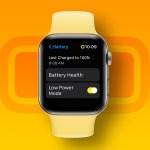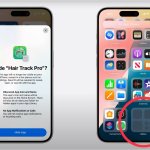Μία από τις καλύτερες προσθήκες στο iOS 18 είναι η δυνατότητα απόκρυψης εφαρμογών στο iPhone. Αυτή η δυνατότητα είναι πολύ χρήσιμη για τη διατήρηση ιδιωτικών πληροφοριών. Ωστόσο, εάν αυτή είναι η πρώτη φορά που χρησιμοποιείτε τη λειτουργία ή εάν αποκρύψετε κατά λάθος μια εφαρμογή, μπορεί να αναρωτηθείτε πώς να κάνετε επαναφορά.
Ακολουθήστε και θα σας δείξουμε πώς να αποκρύψετε τις εφαρμογές στο iOS 18.
Αποκρύψτε τις κρυφές εφαρμογές στο iOS 18
Εάν δεν θέλετε να αποκρύψετε πλέον μια εφαρμογή, δείτε πώς μπορείτε να την επαναφέρετε στην Αρχική οθόνη σας.
Σύρετε προς τα αριστερά στην Αρχική οθόνη μέχρι να φτάσετε στη Βιβλιοθήκη εφαρμογών.
Πατήστε στον κρυφό φάκελο και ελέγξτε την ταυτότητα σας.
Πατήστε παρατεταμένα το εικονίδιο της εφαρμογής που θέλετε να αποκρύψετε.
Επιλέξτε Unhide και Don’t Require Face ID (ή Touch ID). Αυτό θα καταργήσει την απόκρυψη της εφαρμογής και μπορείτε να αποκτήσετε πρόσβαση από τη Βιβλιοθήκη εφαρμογών.
Εναλλακτικά, μπορείτε επίσης να πατήσετε στην επιλογή Προσθήκη στην αρχική οθόνη. Αυτό αποκρύπτει την εφαρμογή και την προσθέτει στην Αρχική οθόνη σας.
Δεν μπορείτε να εμφανίσετε τις εφαρμογές στο iOS 18; Δοκιμάστε τις παρακάτω μεθόδους
Αν και απίθανο, αν δεν βλέπετε τον κρυφό φάκελο στη Βιβλιοθήκη εφαρμογών, δοκιμάστε να επανεκκινήσετε το iPhone σας για να διορθώσετε τυχόν προσωρινά σφάλματα και δυσλειτουργίες. Εάν δεν λειτουργεί, δείτε πώς μπορείτε να προσπαθήσετε να αποκρύψετε την εφαρμογή στο iPhone σας.
1. Απενεργοποιήστε τους Περιορισμούς περιεχομένου για να αποκρύψετε τις εφαρμογές
Οι Περιορισμοί περιεχομένου έχουν χρησιμεύσει ως λύση για την απόκρυψη εφαρμογών στο iPhone. Δείτε πώς μπορείτε να ελέγξετε εάν ορισμένοι Περιορισμοί περιεχομένου κρύβουν εφαρμογές στο iPhone σας.
Ανοίξτε τις Ρυθμίσεις.
Μεταβείτε στο Screen Time και επιλέξτε Περιορισμοί περιεχομένου και απορρήτου.
Στη συνέχεια, μεταβείτε στις Επιτρεπόμενες εφαρμογές και δυνατότητες. Εάν η εφαρμογή που προσπαθείτε να βρείτε είναι απενεργοποιημένη σε αυτήν τη λίστα, προχωρήστε και ενεργοποιήστε την. Θα βρείτε την εφαρμογή πίσω στη βιβλιοθήκη εφαρμογών σας.
Ακόμα δεν μπορείτε να βρείτε την εφαρμογή σας; Εδώ είναι τι μπορείτε να κάνετε:
Επιστρέψτε στην οθόνη Περιορισμοί περιεχομένου και απορρήτου.
Επιλέξτε Store, Web, Siri & Game Center Content.
Επιλέξτε Εφαρμογές.
Ελέγξτε αν έχετε επιλέξει ένα όριο ηλικίας—κάτω από 17+. Αυτό σημαίνει ότι το iPhone σας θα εμφανίζει μόνο εφαρμογές που βρίσκονται κάτω από το επιλεγμένο όριο ηλικίας. Επιλέξτε 17+ και ελέγξτε αν αυτό αποκρύπτει την εφαρμογή.
2. Δεν μπορείτε να βρείτε μια εφαρμογή στο App Store; Ελέγξτε τις κρυφές αγορές
Εάν μόλις συνειδητοποιήσατε ότι η εφαρμογή δεν είναι κρυφή αλλά απεγκατεστημένη, φυσικά θα μεταβείτε στο App Store για να την κατεβάσετε ξανά. Ωστόσο, μπορεί να χρειαστεί να ελέγξετε την ενότητα Κρυφές αγορές εάν δεν μπορείτε να τη βρείτε στο App Store.
Πατήστε στην εικόνα του προφίλ σας στην επάνω δεξιά γωνία του App Store.
Πατήστε στο όνομα χρήστη σας.
Εάν σας ζητηθεί κωδικός πρόσβασης, πληκτρολογήστε τον. Στη συνέχεια, κάντε κύλιση προς τα κάτω και επιλέξτε Κρυφές αγορές.
Πατήστε στο Unhide δίπλα στην κρυφή αγορά. Τώρα μπορείτε να κάνετε λήψη της εφαρμογής από το App Store.
3. Προσθέστε την εφαρμογή στην Αρχική οθόνη
Εάν δεν μπορείτε να βρείτε μια εφαρμογή στην Αρχική οθόνη σας, θα πρέπει να την βρείτε στη Βιβλιοθήκη εφαρμογών. Σύρετε προς τα κάτω από την Αρχική οθόνη σας, αναζητήστε την εφαρμογή, πατήστε παρατεταμένα το εικονίδιο της εφαρμογής και σύρετέ το στην Αρχική οθόνη σας.
Εάν καμία από τις παραπάνω μεθόδους δεν λειτουργεί, μπορείτε να επαναφέρετε όλες τις ρυθμίσεις στο iPhone σας για να διορθώσετε τυχόν εσφαλμένες διαμορφώσεις που προκαλούν το πρόβλημα.